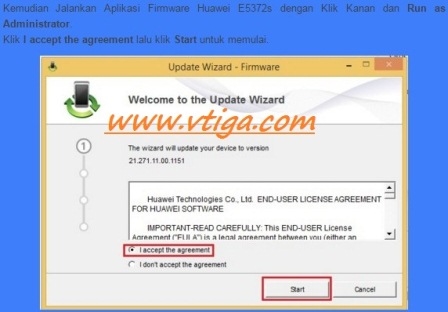Panya ni kifaa cha msingi cha kudhibiti kompyuta. Katika tukio la kuvunjika, mtumiaji anaweza kupata shida kubwa katika kutumia PC. Kwenye laptop, unaweza kurejea kwa mfano sawa na fomu ya touchpad, lakini wamiliki wa kompyuta za kompyuta wanapaswa kufanya nini hali hii? Hii ndivyo utakavyojifunza kutoka kwenye makala hii.
Njia za kutatua tatizo na mshale wa panya uliopotea
Kuna sababu mbalimbali ambazo mshale wa panya unaweza kutoweka. Tutazungumzia kuhusu ufumbuzi wa ufanisi zaidi. Wanasaidia kurekebisha tatizo mara nyingi. Ikiwa unatumia kifaa cha wireless, jaribu kwanza kubonyeza na kifungo chochote cha mouse na ubadilishaji betri. Ukweli ni kwamba pembeni sawa huzima moja kwa moja baada ya muda. Pengine hii ni nini itakusaidia. Hala kusahau kuhusu uamuzi huo wa banti, kama kuanzisha upya mfumo wa uendeshaji. Unaweza kupiga simu inayohitajika kwa kushinikiza mchanganyiko "Alt + F4".

Sasa tunaendelea kuelezea mbinu wenyewe.
Njia ya 1: Mwisho wa Programu
Ikiwa una hakika kwamba panya inafanya kazi na tatizo sio vifaa, jambo la kwanza ni kujaribu update madereva ya mfumo ambayo imewekwa kwenye Windows 10 kwa default. Kwa kufanya hivyo, fanya zifuatazo:
- Bonyeza funguo wakati huo huo "Kushinda + R". Katika dirisha kufunguliwa ingiza amri "devmgmt.msc" na bofya "Ingiza".
- Kisha, tumia mishale kwenye kibodi kwenye orodha "Meneja wa Kifaa" kabla ya sehemu hiyo "Panya na vifaa vingine vinavyoashiria". Fungua kwa kufuta kifungo. "Haki". Kisha hakikisha kwamba panya yako iko katika sehemu hii. Tena, tumia mishale kuichagua na bonyeza kitufe kwenye keyboard, ambayo kwa kushoto iko upande wa kushoto wa upande wa kulia. "Ctrl". Inafanya kazi ya kubonyeza kitufe cha haki cha mouse. Menyu ya mandhari inaonekana, ambayo unapaswa kuchagua "Ondoa kifaa".
- Matokeo yake, panya itaondolewa. Baada ya kuwa waandishi wa habari kifungo "Alt". Katika dirisha "Meneja wa Kifaa" uhakika unaonyeshwa hapo juu "Faili". Bofya mshale wa kulia na chagua sehemu iliyo karibu nayo. "Hatua". Fungua kwa kubonyeza "Ingiza". Chini utaona orodha ambayo tunavutiwa na mstari "Sasisha vifaa vya kusanidi". Bofya juu yake. Vitendo hivi vitasasisha orodha ya vifaa, na panya itaonekana tena kwenye orodha.
- Usifunge dirisha "Meneja wa Kifaa". Chagua panya tena na kufungua orodha yake ya muktadha. Wakati huu uamsha mstari "Mwisho Dereva".
- Katika dirisha linalofuata, bonyeza kitufe mara moja. "Tab". Hii itawawezesha kuchagua kitufe. "Utafutaji wa moja kwa moja wa dereva". Bofya baada ya hii "Ingiza".
- Matokeo yake, kutafuta kwa programu muhimu itaanza. Ikiwa imefanikiwa, itawekwa mara moja. Mwishoni mwa mchakato, unaweza kufunga dirisha na mchanganyiko muhimu "Alt + F4".
- Kwa kuongeza, ni muhimu kuendesha hundi ya update. Labda ufungaji usiofanikiwa wa mmoja wao unasababisha kushindwa kwa panya. Kwa kufanya hivyo, bonyeza wafunguo pamoja "Nshinde + mimi". Dirisha litafungua "Parameters" Windows 10. Inapaswa kuchagua sehemu ya mishale "Mwisho na Usalama"kisha waandishi wa habari "Ingiza".
- Kisha bofya mara moja "Tab". Tangu utakuwa kwenye tab ya haki "Kituo cha Windows Update", kifungo kitaonyeshwa kama matokeo. "Angalia sasisho". Bofya juu yake.








Inabakia tu kusubiri mpaka taarifa zote za vipengele zimewekwa. Baada ya hayo, fungua upya kompyuta. Mara nyingi, vitendo vile rahisi huleta panya kwenye maisha. Ikiwa halijitokea, jaribu njia ifuatayo.
Njia ya 2: Angalia faili za mfumo
Windows 10 ni OS sana sana. Kwa default, ina kazi ya kuangalia faili. Ikiwa matatizo yanapatikana ndani yao, mfumo wa uendeshaji utaibadilisha. Ili kutumia njia hii, unahitaji kufanya yafuatayo:
- Bonyeza funguo pamoja "Kushinda + R". Ingiza amri "cmd" katika uwanja wa dirisha kufunguliwa. Kisha kushikilia funguo pamoja "Ctrl + Shift"na uwazuie "Ingiza". Hatua hizo zitakuwezesha kukimbia "Amri ya Upeo" kwa niaba ya msimamizi. Ikiwa ukiendesha kwa kutumia njia ya kawaida, vitendo vyafuatayo haitafanya kazi.
- Nje dirisha "Amri ya mstari" Ingiza amri ifuatayo:
sfc / scannowkisha bofya "Ingiza" na kusubiri mwisho wa hundi.
- Baada ya kukamilika kwa operesheni si kukimbilia kufunga dirisha. Sasa ingiza amri nyingine:
DISM.exe / Online / Usafi-picha / Kurejea afyaNa unapaswa kusubiri tena. Utaratibu huu unachukua muda mrefu sana, kwa hiyo tafadhali subira.



Baada ya kukamilika kwa hundi na nafasi zote, itakuwa muhimu kufunga madirisha yote na kuanzisha upya mfumo.
Tulizingatia mbinu bora za kurekebisha tatizo na panya iliyolemazwa katika Windows 10. Ikiwa hakuna kitu kilichokusaidia na kulikuwa na kushindwa katika uendeshaji wa viungo vingine vya USB, unapaswa kuangalia hali ya bandari katika BIOS.
Soma zaidi: Pindisha bandari za USB kwenye BIOS